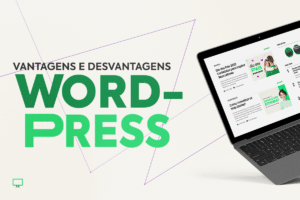Quando se trata de administrar um site WordPress, a segurança e a proteção dos seus dados são essenciais, principalmente quando se pensa em Backup WordPress. Imagine perder todo o seu trabalho árduo devido a uma falha técnica ou um ataque cibernético.
É aí que entra a importância de realizar backups regulares do seu site WordPress. Neste guia abrangente, vamos explorar o que é um backup WordPress, por que é crucial, como fazer backups eficientes e como restaurar seu site em caso de necessidade.
Index
O Que é um Backup WordPress?
Em termos simples, um backup WordPress é uma cópia dos seus arquivos e dados do site, incluindo conteúdo, imagens, temas, plugins e informações do banco de dados. Ele é um salvaguarda fundamental para proteger seu trabalho e garantir que você possa restaurar seu site em caso de perda de dados, falhas técnicas, ataques maliciosos ou qualquer outro evento inesperado que possa comprometer a integridade do seu site.
Por Que Fazer Backups Regulares do Seu Site WordPress?
- Proteção contra Perda de Dados: A internet está sujeita a falhas técnicas, erros humanos e ataques cibernéticos. Ter um backup significa que você tem uma cópia segura do seu site em um local externo, pronto para ser restaurado.
- Falhas de Atualização: Às vezes, atualizações de plugins, temas ou versões do WordPress podem causar conflitos e falhas no site. Um backup permite que você reverta para uma versão anterior que estava funcionando bem.
- Segurança contra Malwares e Hackers: Se o seu site for comprometido por um malware ou ataque de hackers, um backup recente permitirá que você restaure seu site para um estado seguro.
- Migração do Site: Se você estiver mudando de provedor de hospedagem ou fazendo alterações significativas no site, um backup é crucial para garantir uma transição suave.
Métodos de Fazer Backup do Seu Site WordPress
Existem várias abordagens para fazer backups do seu site WordPress:
1. Backup Manual
Fazer um backup manual envolve baixar todos os arquivos do seu site via FTP (Protocolo de Transferência de Arquivos) e exportar o banco de dados do site pelo phpMyAdmin. Embora seja um método eficaz, ele requer conhecimentos técnicos sólidos e pode ser demorado.
2. Plugins de Backup
Existem vários plugins de backup populares disponíveis para o WordPress, como o UpdraftPlus, BackWPup e Duplicator. Esses plugins oferecem opções de backup automatizado e simplificado, permitindo que você escolha quando e para onde seus backups serão enviados.
3. Serviços de Hospedagem com Backup
Muitos provedores de hospedagem oferecem serviços de backup como parte de seus pacotes. Verifique com seu provedor se eles oferecem backups regulares e como você pode acessá-los em caso de necessidade.
4. Serviços em Nuvem
Usar serviços em nuvem confiáveis, como Google Drive, Dropbox ou Amazon S3, para armazenar seus backups é uma opção segura. Alguns plugins de backup permitem que você configure automaticamente o envio de backups para esses serviços.
Como Fazer um Backup WordPress Usando um Plugin
Vamos dar uma olhada mais detalhada em como fazer backup do seu site WordPress usando um plugin. Neste exemplo, usaremos o plugin UpdraftPlus:
Passo 1: Instalar e Ativar o Plugin
- Acesse o painel de administração do seu site WordPress.
- Vá para “Plugins” e clique em “Adicionar Novo”.
- Procure por “UpdraftPlus” e clique em “Instalar Agora” e, em seguida, em “Ativar”.
Passo 2: Configurar o Backup
- No menu lateral esquerdo, clique em “UpdraftPlus” e depois em “Configurações”.
- Selecione onde você deseja armazenar seus backups, como Google Drive ou Dropbox.
- Siga as instruções para autenticar sua conta no serviço escolhido.
- Escolha a frequência e o horário dos backups automáticos.
Passo 3: Realizar o Backup Manual
- No menu “Backup / Restauração”, clique em “Backup Agora” para fazer um backup manual imediato.
- Aguarde até que o processo seja concluído. Isso pode levar algum tempo, dependendo do tamanho do seu site.
Restaurando seu Site a partir de um Backup
Agora, imagine que algo deu errado com o seu site e você precisa restaurá-lo a partir de um backup. Vamos ver como fazer isso usando o UpdraftPlus:
Passo 1: Acessar a Página de Restauração
- No menu “Backup / Restauração”, clique em “Restaurar” para ver a lista de backups disponíveis.
- Selecione o backup que você deseja restaurar e clique em “Restaurar”.
Passo 2: Restaurar Arquivos
- Marque as opções para restaurar arquivos, banco de dados ou ambos.
- Clique em “Próximo” e aguarde enquanto o processo de restauração é concluído.
Considerações Finais
Realizar backups regulares do seu site WordPress é um investimento valioso para a segurança e a proteção do seu trabalho. Independentemente do método escolhido, o importante é manter uma abordagem consistente e garantir que seus backups estejam atualizados.
Lembre-se de testar periodicamente a restauração a partir de um backup para garantir que tudo funcione conforme o esperado. Com as ferramentas e métodos certos, você pode dormir tranquilo sabendo que seu site WordPress está protegido contra os imprevistos da web.